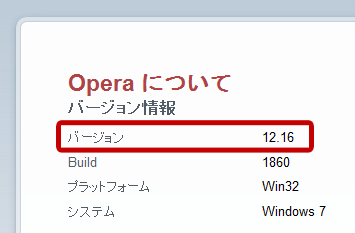新しい生活のスタート、頑張ってくださいね(^ω^)
さて、今日は久々にパソコン初心者講座を更新です。 今回は、各ブラウザのバージョンの確認方法をご紹介します。Internet Explorer
1.「設定」もしくは「ヘルプ」をクリックして、「バージョン情報」をクリックします。 ※AltキーとHキーを同時押しで「ヘルプ」メニューが表示させることもできます。2.「Internet Explorer のバージョン情報」のウィンドウが表示されます。Internet Explorer 11を使用していることがわかりました。
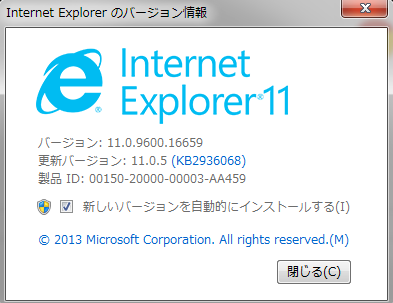
Google Chrome
1.「設定」アイコンをクリック。「Google Chromeについて」をクリックします。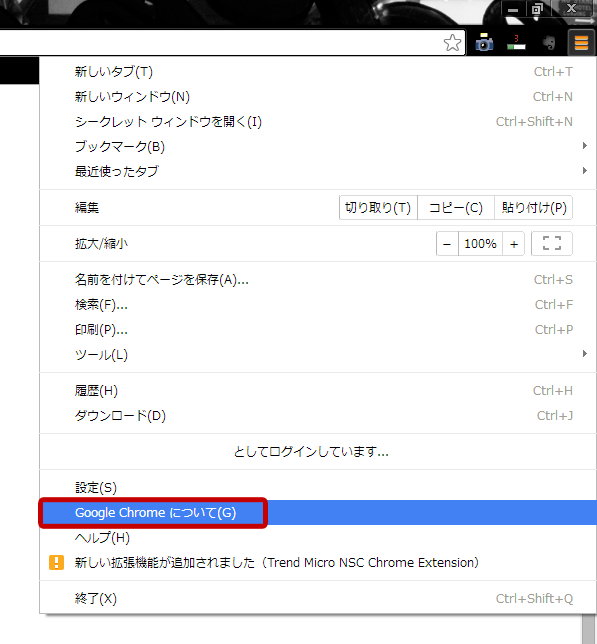
2.「概要」が表示されます。バージョンは34.0を使用していることがわかりました。最新版を使用していることもわかりますね!
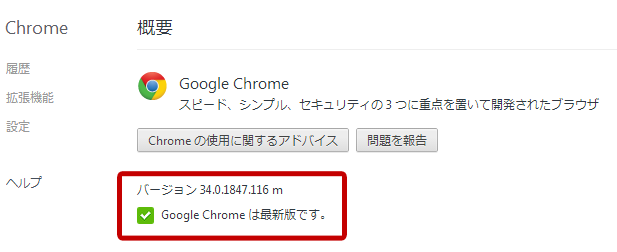
Firefox
1.「ヘルプ」>「Firefoxについて」をクリックします。 ※AltキーとHキーを同時押しで「ヘルプ」メニューを表示させることもできます。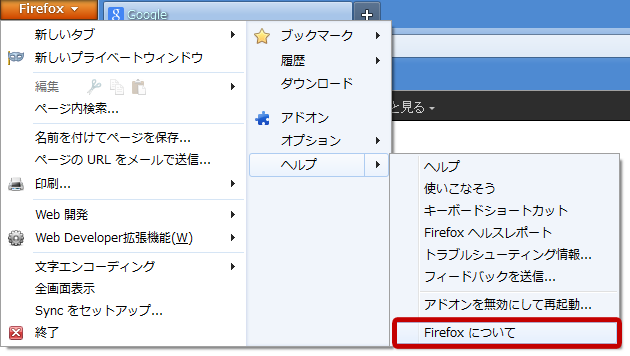
2.「Mozilla Firefoxについて」のウィンドウが表示されます。 バージョンは28.0を使用していることがわかりました。
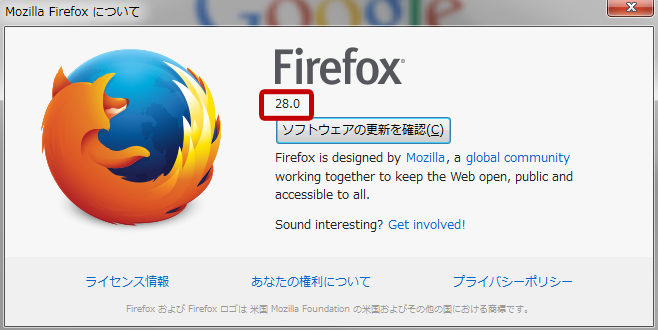
Safari
1.「設定」アイコンをクリック、もしくは「ヘルプ」をクリックして、「Safariのバージョン情報」をクリックします。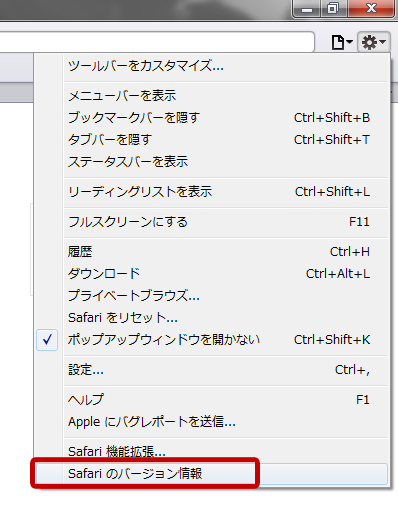
2.新しくウィンドウが表示されます。バージョンは5.1.7を使用していることがわかりました。
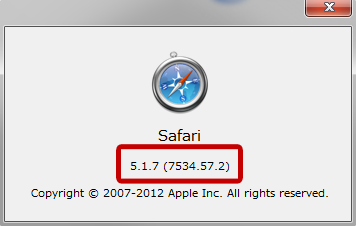
Opera
1.「Opera」>「ヘルプ」>「Operaについて」をクリックします。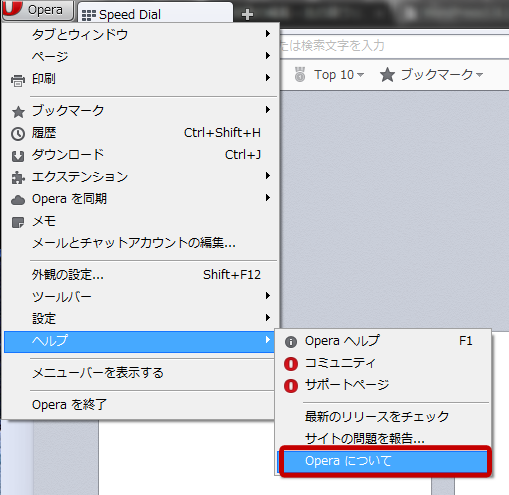
2.「Operaについて」が表示されます。 バージョンは12.16を使用していることがわかりました。